Curiosityはすべてビジネスであり、NASAは研究結果を私たちに通知することはできませんが、現在のプロジェクト中の火星の色の問題は可能な限り緊急ですが、私の同僚と私は古いハックニーのトピックに戻りました:火星は何色ですか?
NASAは以前にそのような質問をしました。 火星の山の太陽が降り注ぐ斜面、地球には珍しいが、火星の風化の典型的な奇妙な玄武岩の砂丘の美しい風景は、2003年にコーネル大学の
THEMISカメラ開発チームのメンバーとアーティストのDon Davis、惑星のフルカラー可視化の分野の専門家によって作られましたおよび空間オブジェクト。

デービスは、さまざまな範囲でTHEMIS VISによって撮影されたマルチスペクトル画像ファイルのキャリブレーションとマッチングから始めました。 ハッブル宇宙望遠鏡からのフルカラー画像と山での彼の個人的な経験をガイドラインとして使用しています。 ウィルソンなどは、「自分の目で」見える火星に最も近くなるように、カラーバランスを手動で調整しました。 また、撮影時の残留散乱光の影響を最小限に抑えるために、画像を手動で少し滑らかにして処理しました。 (
情報の元のソース )。
しかし、火星からの写真を修正するような複雑なシステムはありません。 そして、Photoshopによる「自動色補正」を介して火星からの写真を自動的に補正しようとする多数の試みは、私たちには少し素朴なようです。 Photoshopが火星の写真を地球に持ち込むよう設定されていることは非常に疑わしい。
どうする? カットの下にたくさんの写真。
まず、何が起こっているのか、なぜローバーのカメラが元の色を表示しないのかを理解する必要があります。これは船体の画像を見ると簡単に確認できます。
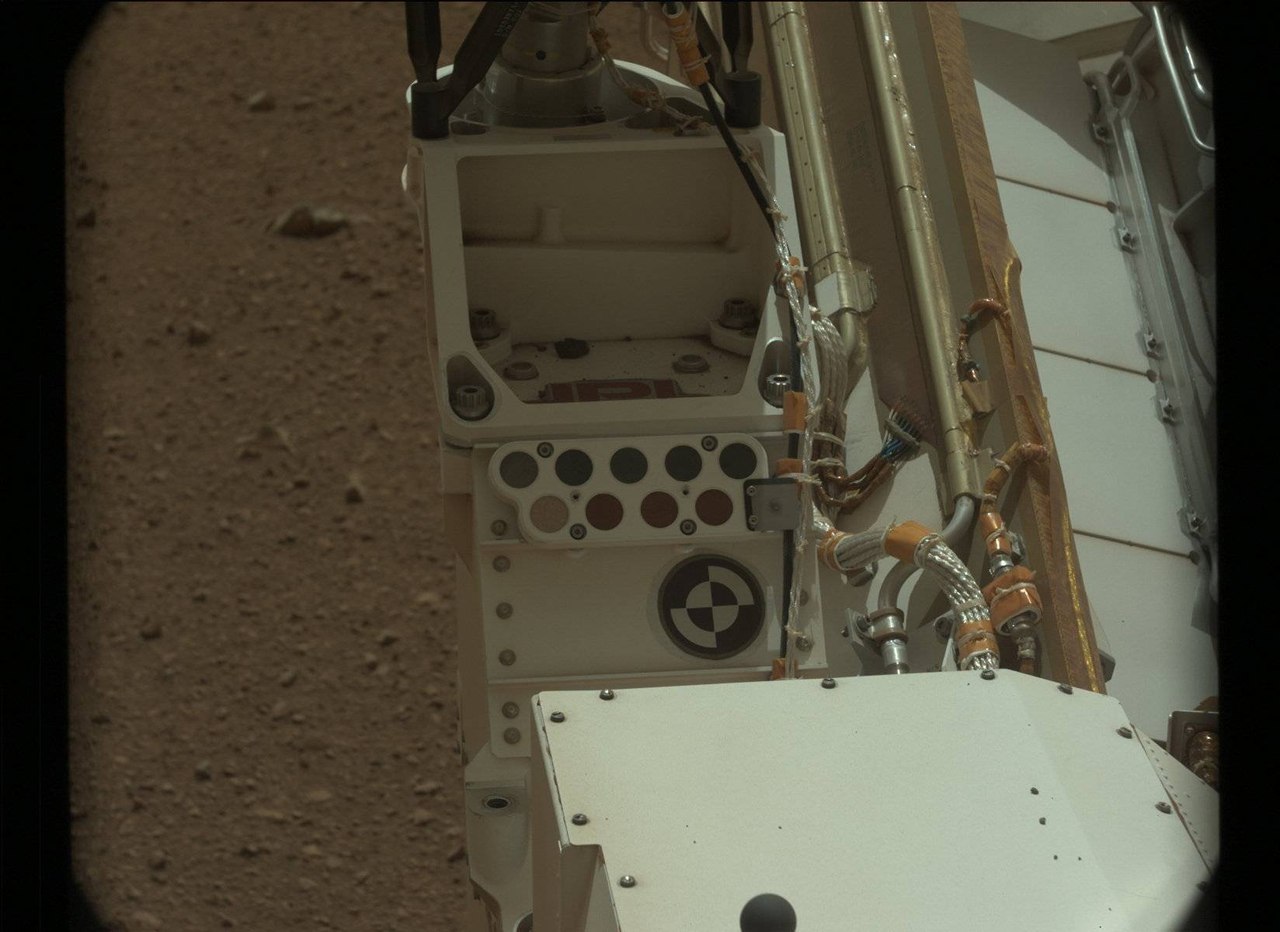
実際には、白です。

そして、Photoshopを使用して修正した後、このシェードを実現できました。

黄色の色合いは写真のどこから来たのですか? NASAは火星の色に関する真実を私たちから隠していますか?
この説明は、火星から地球への圧縮形式での情報伝送における射撃と損失の特性にあると考えています。
ランプが点灯している部屋でカメラを「デイライト」モードに設定して撮影すると、まったく同じ「火星」の写真が得られます。

写真が既に撮影されているときに誤ったカメラ設定を修正するために、PhotoFilterツールを使用しました。 そして、これは既成の「コールド」フィルターの使用ではなく、陰謀論者は火星で快適な青空を得るために使用することを好みます。
この手法を使用するには、上のMSL画像のように、画像が白または灰色である場所を正確に知る必要があります。 その後、色合いのサンプル(この場合は黄色)を取得し、部分的に中和します。
これを行うには、明らかに白または灰色として知られている要素で写真を開きます。 画像/調整/写真フィルターを選択します。 デフォルトでは、画像はすぐに25%のオレンジトーンで塗りつぶされます。 これには注意を払いません。 オレンジ色の四角をクリックして、ウィンドウを終了し、写真フィルターの色を選択します。 写真の白または灰色の部分からスポイトで色見本を取ります。 これで、画像のどの色が不要であるかがわかります。 LABカラースケールでは、フィールドaとbの記号を変更します。 マイナスを削除または追加します。 これで、色合いを反転し、画像に写真フィルターを適用して、間違ったトーンを中和しました。 スライダーを使用して、フィルター強度の割合を選択します。 すでに約90%で十分ですが、白を完全に白くするには、100%に上げる必要があります。
私たちは紙にフォトフィルターを使用してみました:
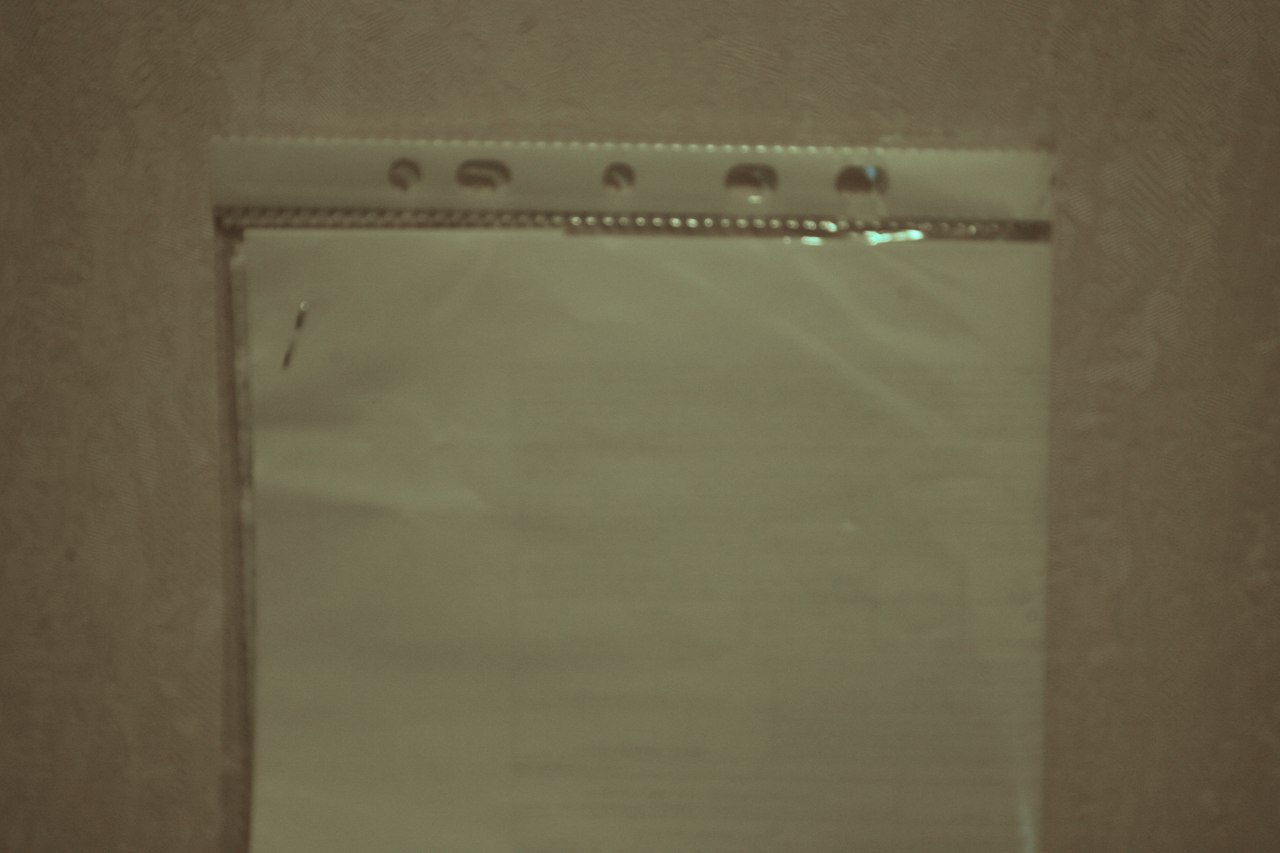
ホワイトバランスが手動で設定されているシートのスナップショットと比較します。

結果は完全ではありませんが、真実に近いことは明らかです)。
私たちの目は、写真機器ではすぐには完成しない素晴らしいツールです。 したがって、通りから家に来るときにホワイトバランスを「ランプライト」モードに調整する必要はありません。 そして、白いシートは、私たちにとって白いシートであり、晴れた日には電球の光の中にあります。 同様に、火星の入植者の目には、好奇心が示すほど黄色くなりません。 しかし、私は本当に彼を「自分の目で」見たいです。
さらにいくつかのショット:

グレー領域からのこれらのカラーサンプルは、色補正が無関係な色相をグレーグラデーションにシフトすることを示しています。 ホワイトバランスを実際の色に近づけます。
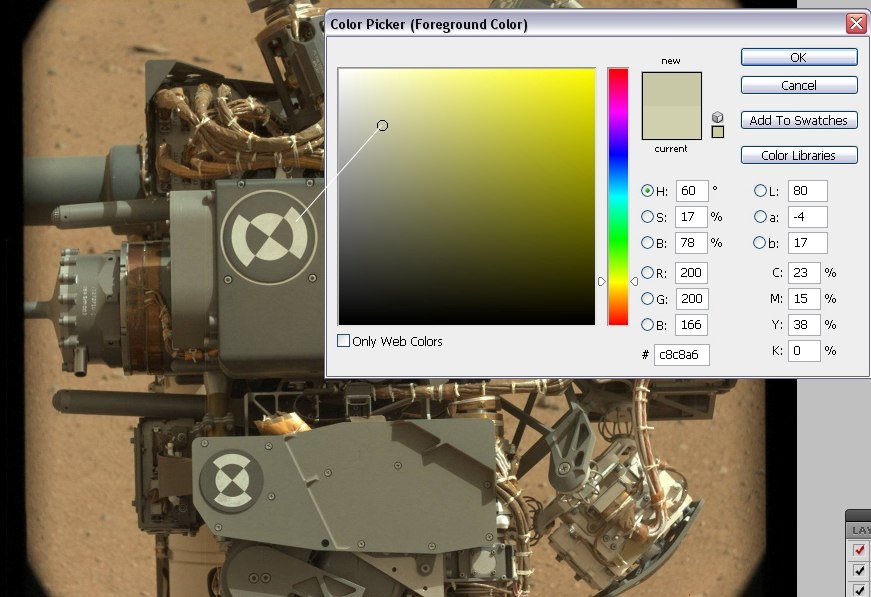
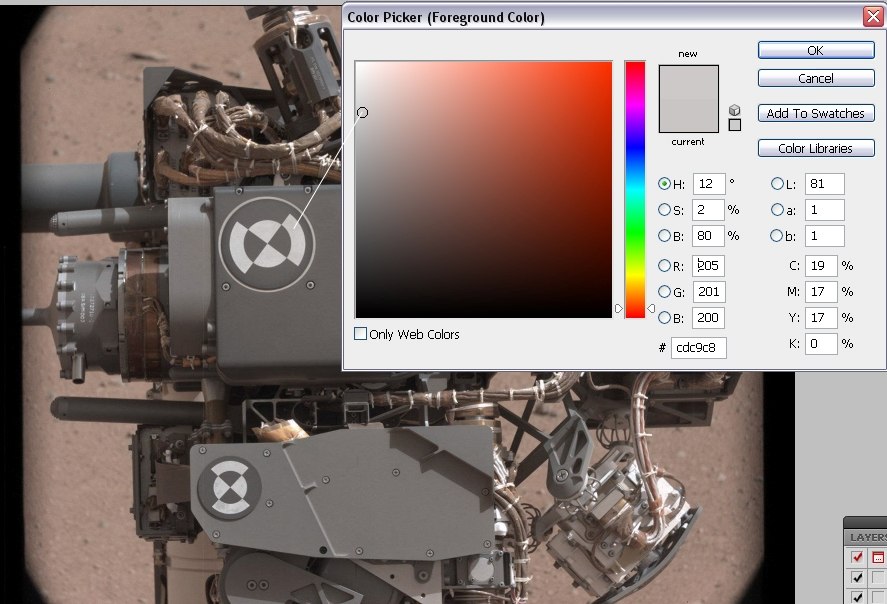

火星の元の画像はこちら:
mars.jpl.nasa.gov/msl/multimedia/raw/?s=34私の同僚と私は、アドバイスや提案-ソースをより正確に調整する方法に感謝します。 そして、火星のフルサイズのパノラマを「自然な」色で楽しむ機会を得ます。
例:(
火星から6Mまでの写真パノラマ )